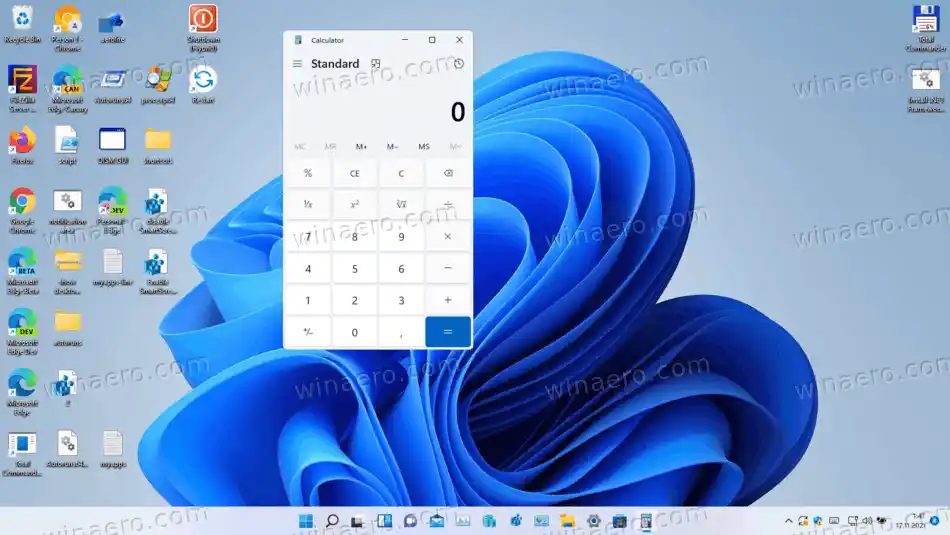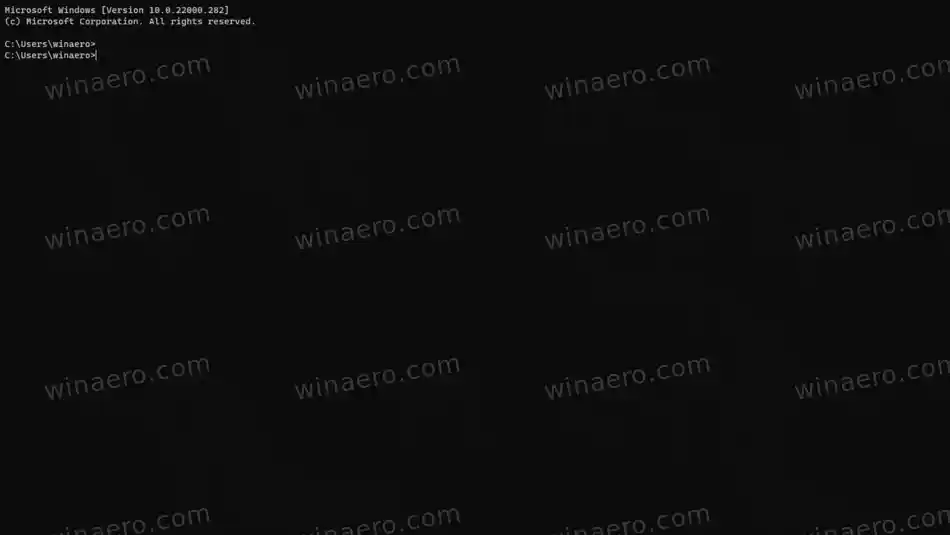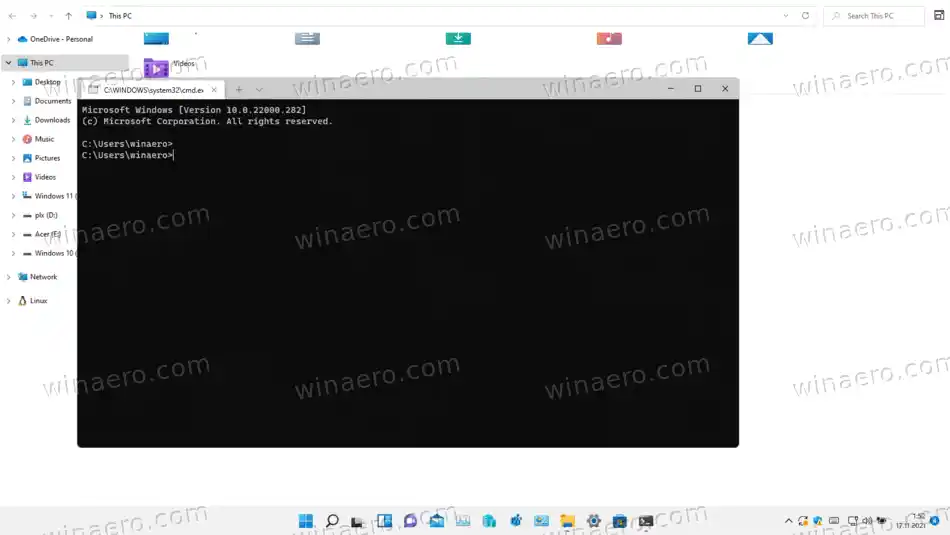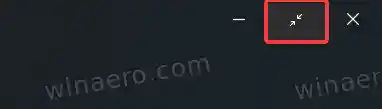பல விண்டோஸ் பதிப்புகளுக்கு, நீங்கள் இயங்கும் பல பயன்பாடுகளை எளிதாக அதிகரிக்கலாம், ஆனால் சில மட்டுமே முழுத்திரையில் செல்ல முடியும். முழுத் திரை பயன்முறையில், பயன்பாடு முழு திரைப் பகுதியையும் எடுத்து, அனைத்து ஐகான்கள், டெஸ்க்டாப் மற்றும் பணிப்பட்டி ஆகியவற்றை உள்ளடக்கியது. விண்டோஸ் 11 இல் ஒரு நிரல் முழுத்திரை பயன்முறையில் நுழையும் போது, இயக்க முறைமை தலைப்புப் பட்டி மற்றும் பணிப்பட்டியை அகற்றி, பயனர்களுக்கு சில பயனுள்ள உள்ளடக்கத்திற்கான கூடுதல் திரை ரியல் எஸ்டேட்டை வழங்குகிறது.
கூடுதலாக, குறிப்பிட்ட உள்ளமைக்கப்பட்ட Windows பயன்பாடுகள் முழுத்திரை பயன்முறையை ஆதரிக்கவில்லை, மேலும் சிலவற்றை பெரிதாக்க முடியவில்லை. விண்டோஸ் 8 இல் UWP பயன்பாடுகளுடன், மைக்ரோசாப்ட் நவீன உள்ளமைக்கப்பட்ட மற்றும் மூன்றாம் தரப்பு பயன்பாடுகளுக்கான முழுத்திரை ஆதரவை அறிமுகப்படுத்தியது. விண்டோஸ் 10 மற்றும் விண்டோஸ் 11 இல், இந்த திறன் மேலும் மேம்படுத்தப்பட்டது.
விண்டோஸ் 11 இல் பயன்பாட்டை முழுத்திரையாக மாற்றுவதற்கான பல வழிகள் இங்கே உள்ளன.
உள்ளடக்கம் மறைக்க விண்டோஸ் 11 இல் பயன்பாடுகளை முழுத்திரையில் உருவாக்கவும் மைக்ரோசாஃப்ட் ஸ்டோர் பயன்பாட்டை முழுத்திரைக்கு மாற்றவும் கேம்களை உருவாக்கவும் மற்றும் கட்டளை வரியில் முழுத் திரையில் இயக்கவும் இணைய உலாவி மற்றும் கோப்பு எக்ஸ்ப்ளோரரை முழுத்திரைக்கு மாற்றவும் விண்டோஸ் 11 இல் பயன்பாட்டின் முழுத்திரை பயன்முறையிலிருந்து வெளியேறுவது எப்படிவிண்டோஸ் 11ல் ஆப்ஸை முழுத்திரையாக மாற்றவும்
ஸ்டோர் ஆப்ஸ், ரெகுலர் ஆப்ஸ் மற்றும் கேம்களுக்கு இந்த செயல்முறை சற்று வித்தியாசமானது. பின்வரும் அத்தியாயங்களில், அவற்றில் பெரும்பாலானவற்றை மதிப்பாய்வு செய்வோம்.
மைக்ரோசாஃப்ட் ஸ்டோர் பயன்பாட்டை முழுத்திரைக்கு மாற்றவும்
- உங்களுக்கு விருப்பமான ஸ்டோர் பயன்பாட்டைத் திறக்கவும்.
- பயன்பாடு திறந்தவுடன், Win + Shift + Enter ஐ அழுத்தவும்.
- இது தலைப்புப் பட்டியை அகற்றி, பயன்பாட்டிற்கான பணிப்பட்டியை மறைக்கும்.

- முழுத்திரை பயன்முறையை விட்டு வெளியேற அதே விசை வரிசையைப் பயன்படுத்தவும்.
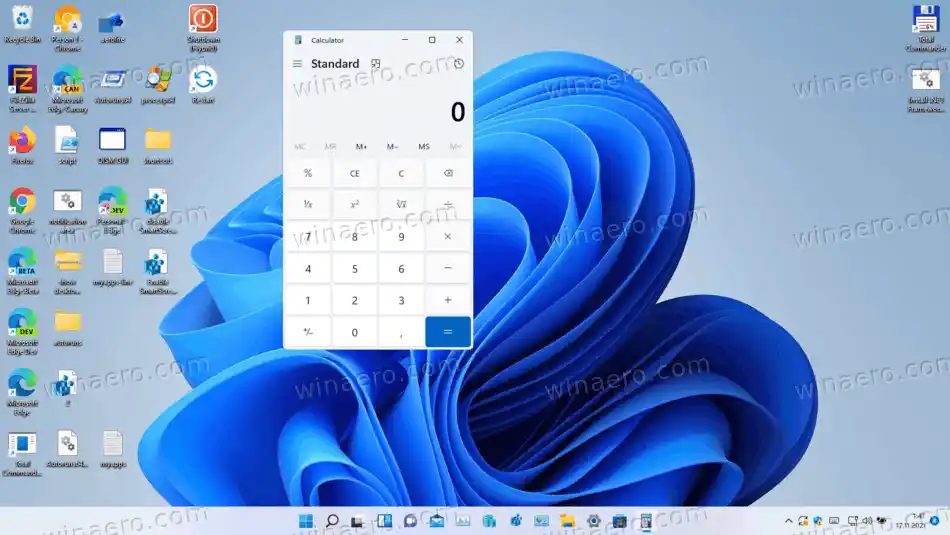
முடிந்தது! எல்லா பயன்பாடுகளிலும் இது வேலை செய்யாது என்பதை நினைவில் கொள்ளவும். இந்த தந்திரம் பெரும்பாலும் மைக்ரோசாஃப்ட் ஸ்டோரிலிருந்து UWP பயன்பாடுகளில் வேலை செய்யும்.
உதவிக்குறிப்பு: Win + Shift + Enter உடன் ஒரு நிரல் முழுத்திரை பயன்முறையை ஆதரிக்கவில்லை எனில், Windows 11 இல் Tamatically hide the taskbar அமைப்பை இயக்குவதன் மூலம் சிறிது இடத்தை மீட்டெடுக்கலாம்.
கேம்களை உருவாக்கவும் மற்றும் கட்டளை வரியில் முழுத் திரையில் இயக்கவும்
Alt + Enter குறுக்குவழியைப் பயன்படுத்தி கேம்களில் சாளரம் மற்றும் முழுத்திரை பயன்முறைக்கு இடையில் நீங்கள் மாறலாம் என்பது பல விளையாட்டாளர்களுக்குத் தெரியும். அதே தந்திரம் சில உள்ளமைக்கப்பட்ட பயன்பாடுகளிலும் வேலை செய்கிறது. எடுத்துக்காட்டாக, கிளாசிக் 'cmd.exe' கட்டளை வரியில் Alt + Enter மூலம் முழுத் திரையில் செல்ல முடியும். இறுதியாக, அதன் நவீன பதிப்பு, விண்டோஸ் டெர்மினல், அதே ஹாட்கியை ஆதரிக்கிறது.
விண்டோஸ் டெர்மினல் முழுத்திரையை மாற்ற, பின்வருவனவற்றைச் செய்யுங்கள்.
- விண்டோஸ் டெர்மினலைத் திறக்கவும்.
- Alt + Enter ஐ அழுத்தவும். இது முழு திரைப் பகுதியையும் எடுக்கும்.
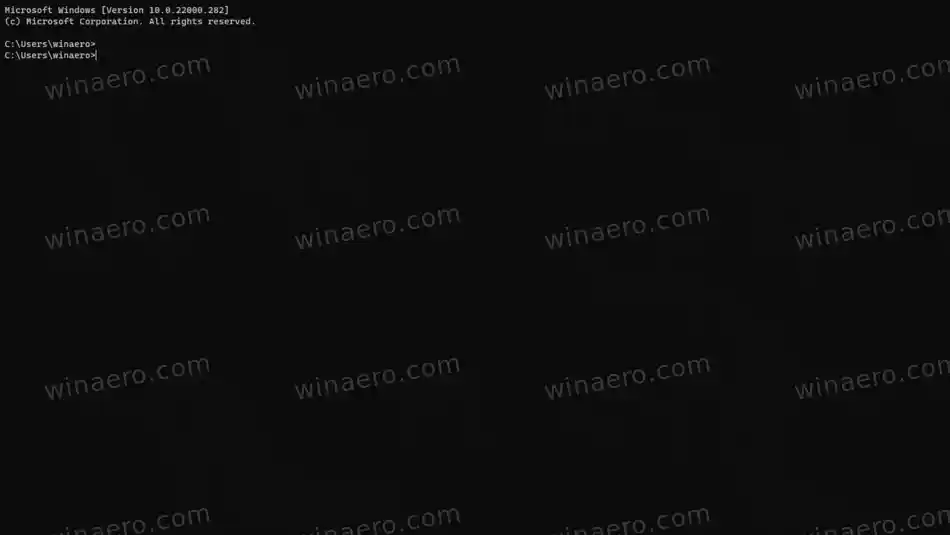
- மீண்டும் ஒருமுறை Alt + Enter ஐ அழுத்தவும். அது மீண்டும் சாளர நிலைக்குத் திரும்பும்.
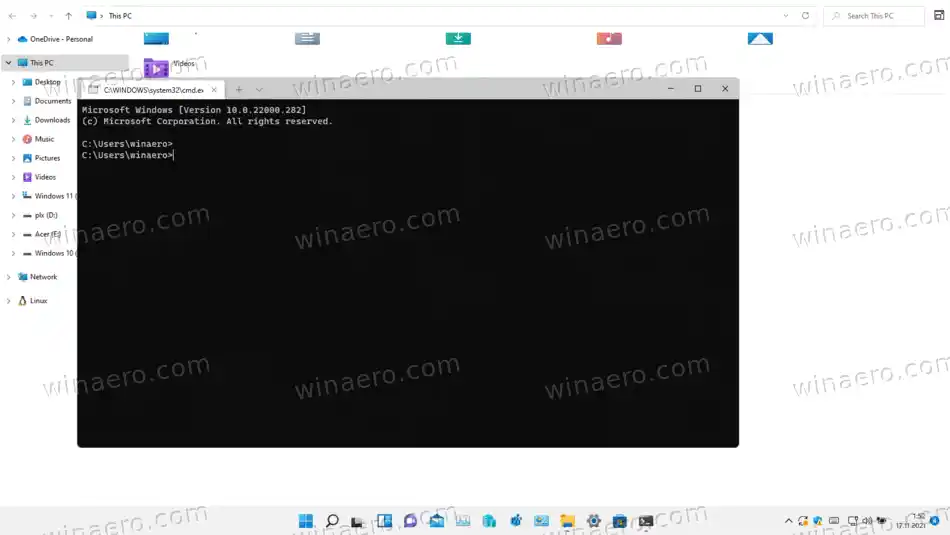
இப்போது, முழுத் திரையில் இயங்கும் இணைய உலாவியை எவ்வாறு உருவாக்குவது என்பதை மதிப்பாய்வு செய்வோம். கீழே உள்ள மதிப்பாய்வு செய்யப்பட்ட முறை கோப்பு எக்ஸ்ப்ளோரருக்கும் வேலை செய்கிறது.
இணைய உலாவி மற்றும் கோப்பு எக்ஸ்ப்ளோரரை முழுத்திரைக்கு மாற்றவும்
- உங்களுக்குப் பிடித்த இணைய உலாவியைத் திறக்கவும், மைக்ரோசாஃப்ட் எட்ஜ் என்று சொல்லவும்.
- விசைப்பலகையில் F11 ஐ அழுத்தவும். உலாவி உடனடியாக முழுத் திரையில் செல்லும்.
- மேலும், கோப்பு எக்ஸ்ப்ளோரரில் அதே ஹாட்கியை அழுத்தலாம். இது முழுத்திரையிலும் இயங்கும்.

- முழுத்திரை பயன்முறையிலிருந்து வெளியேற, மீண்டும் ஒருமுறை F11ஐ அழுத்தவும்.
முடிந்தது. எட்ஜ் மட்டுமல்ல, கிட்டத்தட்ட ஒவ்வொரு நவீன உலாவியிலும் உள்ளமைக்கப்பட்ட முழுத்திரை மோட் உள்ளது என்பது குறிப்பிடத்தக்கது. F11 பொத்தானை அழுத்துவதன் மூலம் கூடுதல் இடத்தைப் பெற இது உங்களை அனுமதிக்கிறது.
விண்டோஸ் 11 இல் பயன்பாட்டின் முழுத்திரை பயன்முறையிலிருந்து வெளியேறுவது எப்படி
Windows 11 இல் உள்ள பயன்பாடுகளில் முழுத்திரை பயன்முறையிலிருந்து வெளியேறுவது சிலருக்கு குழப்பத்தை ஏற்படுத்தலாம், அத்தகைய பணிக்கு வெளிப்படையான மாற்றுகள் அல்லது பொத்தான்கள் இல்லை. நீங்கள் Windows 11 இல் முழுத்திரை பயன்பாட்டில் சிக்கியிருப்பதைக் கண்டறிந்தால், உங்களுக்கு மூன்று விருப்பங்கள் உள்ளன:
- விண்டோஸ் 11 இல் முழுத்திரை பயன்முறையிலிருந்து வெளியேற, Win + Shift + Enter ஐ அழுத்தவும். அவ்வளவுதான்.
- நீங்கள் சுட்டியைப் பயன்படுத்தினால், கர்சரை சாளரத்தின் மேல் இடது மூலையில் நகர்த்தவும். இது பாரம்பரிய சிறிதாக்கு, பெரிதாக்கு மற்றும் மூடு பட்டன்களுடன் தலைப்புப் பட்டியை வெளிப்படுத்தும். முழுத்திரை பயன்முறையிலிருந்து வெளியேற, இரண்டு அம்புக்குறிகள் ஒன்றையொன்று நோக்கிய நடுவில் உள்ள பொத்தானை அழுத்தவும்.
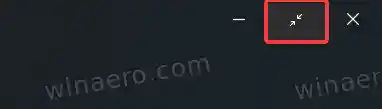
- மாற்றாக, நீங்கள் தொடுதிரையுடன் Windows 11 PC ஐப் பயன்படுத்தினால், பயன்பாட்டின் மேல் பகுதியைத் தட்டி கீழே இழுக்கவும். இது முழுத்திரை பயன்முறையிலிருந்து வெளியேறாது, மாறாக பயன்பாட்டை மூடும்.
விண்டோஸ் 11 இல் முழுத் திரையில் பயன்பாடுகளைத் திறப்பது மற்றும் விண்டோஸ் 11 இல் முழுத்திரை பயன்முறையிலிருந்து வெளியேறுவது எப்படி.